1、新建一个空白的PR视频剪辑项目,在PR的空项目的素材管理窗口处双击鼠标,打开“导入”窗口,将一个素材视频导入到PR中。
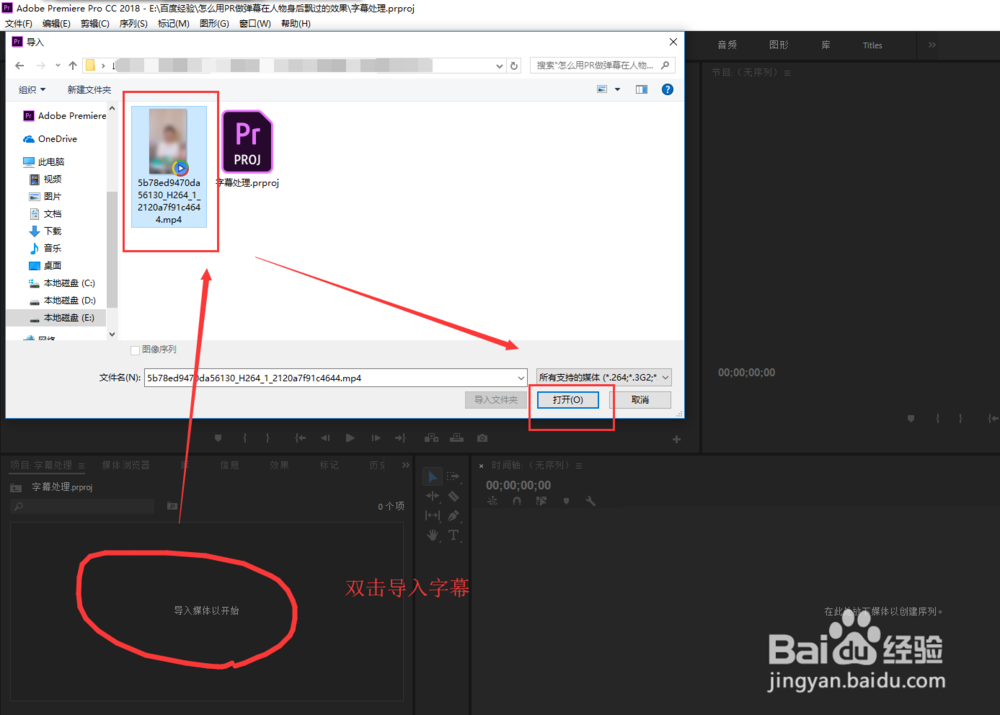
2、选中导入到项目管理窗口中的视频素材,将其拖入到时间轴窗口中单击鼠标左键,将这个视频素材放在视频轨道1上。
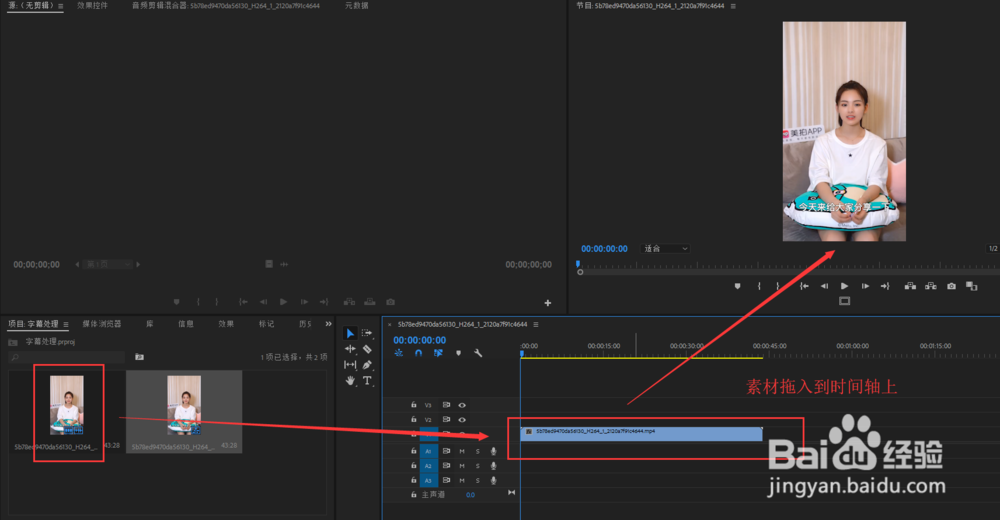
3、选中视频轨道1上的视频素材,按住alt键将其复制一份,主要要将复制的一份放在视频轨道3或4上,中间空出一些视频编辑轨道用来接下来编辑字幕。
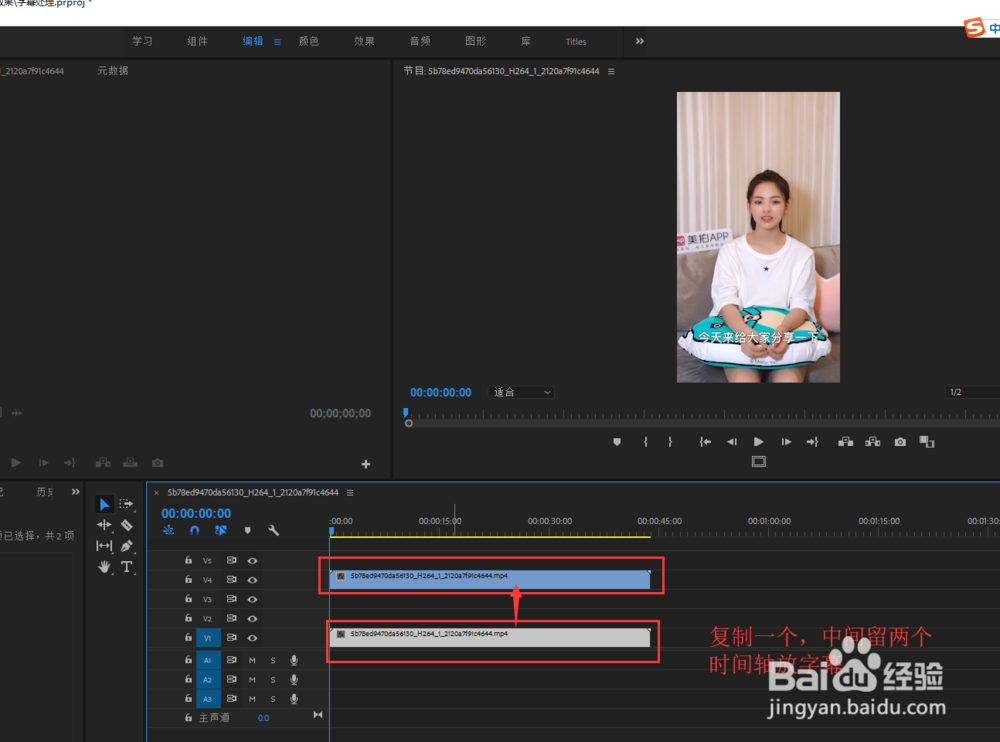
4、将视频轨道1的视频先关闭,然后复制的视频素材,打开效果控件,在效果控件中找到不透明度效果中的钢笔工具,将视频中人物的大致轮廓抠出来,这里扣的越仔细效果越好。
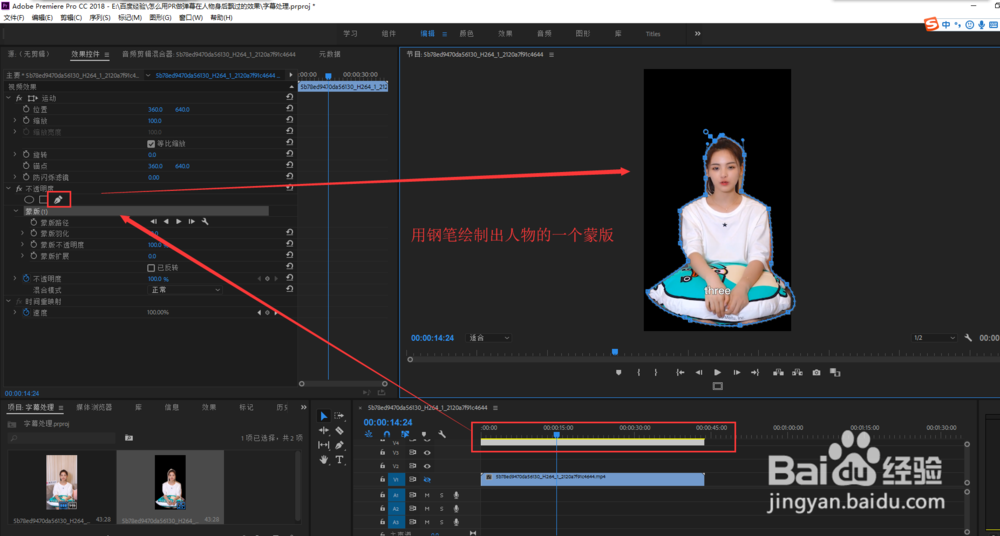
5、将视频轨道1视频显示;扣好一帧之后,在效果控件的蒙版调整中单击向前自动跟踪蒙版,这样PR就会自动来根据视频来跟踪蒙版,跟踪完之后,自己在查看一下,对于一些自动跟踪偏移较大的帧进行手动调整。


6、选择文本工具,输入文本弹幕,将弹幕置于两个视频素材之间的视频轨道上,并在效果控件的文本效果中调整好文字的大小、颜色等属性。
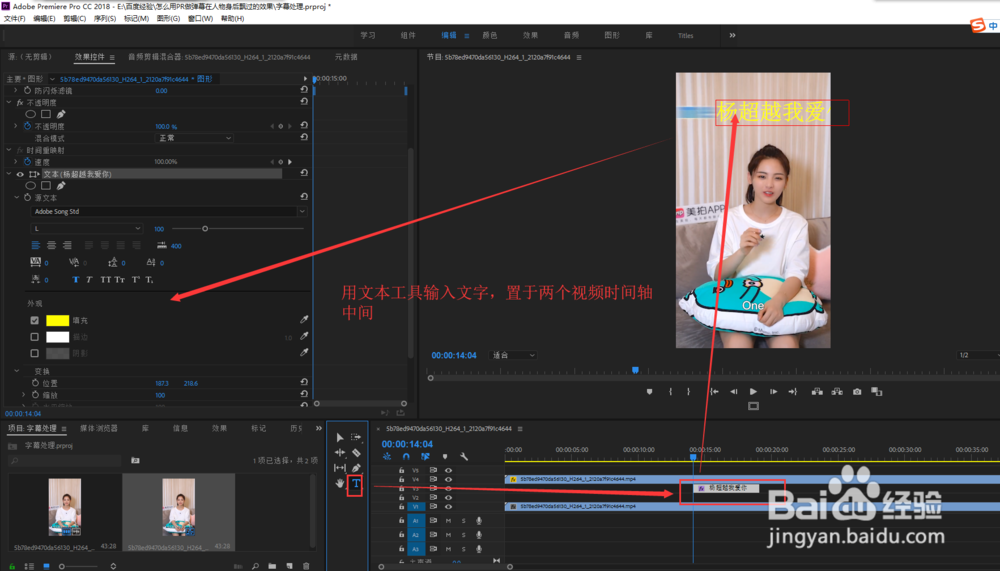
7、选中字幕,在效果控件中设置位置动画,在开始的时候,将文字移出画布右侧外,然后隔适当时间,再将文字移出画布左侧之外。形成移动的弹幕效果。播放查看效果,一个弹幕在人物身后飘动的效果实现了。

